この記事ではTenorshareから提供をいただき、ファイル修復ソフト、4DDiG FIle Repair(公式リンク)を検証してみました!
4DDiG FIle Repairは、大きく分けると、①破損したデータの修復、と、②動画と画像の高画質化・モノクロからのカラー化、③その他の3つの機能を持ったオールインワンソフトです。
レビューしていきます。
提供に至った経緯
もともと動画や画像の高画質化に興味があった。
今回提供を頂いて4DDiG File RepairをPRしますが、もともとこういった動画や画質の改善には興味がありました。
筆者自身、製品名は出せませんが、某ソフトウェアをつかって、過去に撮影した動画や録画したビデオを高画質化していました。
その某ソフトウェアは無料でかなり色々やってくれるのでいいソフトウェアではあるのですが、出力される動画の時間が制限されてしまっていました。
なので、より今回のソフトを使った高画質化ができれば面白そうだと思いました。
AIということで、Core Ultra第1世代のiGPUやNPUがどこまで役立つかも検証
今回4DDiG File RepairをインストールするPCはGEEKOM GT1 Megaです。
こちらはCore Ultra第1世代の7 155Hを搭載していて、CPU性能を引き出しきれているだけではなく、iGPUやNPUも搭載しています。
ちなみに155HのiGPUを使えば、M1より若干速く、あるいはM4の2倍程度の時間でStable Diffusionの画像生成が可能でした。
また、対応しているアプリはそう多くないものの、NPUも搭載しています。
果たして今回の検証でiGPUやNPUがどのような挙動を見せるのかも気になるポイントですね。
その他の機能も面白そう。
4DDiG File Repair自体はファイルの修復ソフトですが、かなり多機能なソフトになっています。
- AIによる高画質化、モノクロ写真やモノクロ動画のカラー化
- 破損したり開けないファイルの修復
- 音声のノイズ除去?
意外と大盤振る舞いしてそうな印象を受けます。
また、関連記事はこちらから。
AIビデオエンハンサー10選と徹底評価:https://4ddig.tenorshare.com/jp/video-tips/best-ai-video-enhancer.html
ピンボケ動画を補正するアプリ|ぼやけた動画を鮮明に:https://x.gd/JtoKo
検証の注意点
- この記事はTenorshare様のPR記事となっています。
- また、今回は動画の検証が多く、画像の検証は少ないですが、動画は画像の連続みたいなところもあるので、多少は参考になるかと。
ちなみに今回の検証で使用したミニPCのスペックはこちら。
- CPUはIntel Core Ultra 7 155H
- GPUは内蔵Intel Arc、NPUはIntel AI Boost
- メモリはDDR5 5600 16GB×2
インストール方法
公式サイトからWindowsのPCにインストーラーをダウンロードして、インストールするだけです。
インストール自体は無料で行えますが、多くの機能を開放するためには課金が必要となります。
AIで動画を高画質化してみた
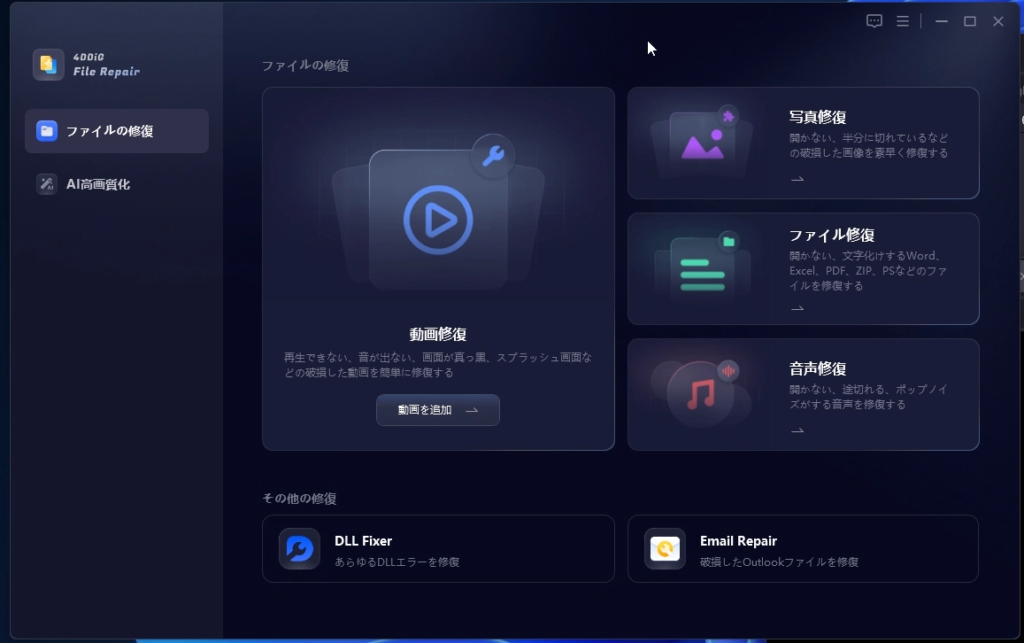
テスト用に用意した動画について
筆者はYoutubeをやっているのですが、某社の電動昇降デスクを紹介する動画を投稿しており、その動画のうち実機を紹介する部分の解像度を240×160まで落とした動画を使用しています。
処理の一連のながれについて
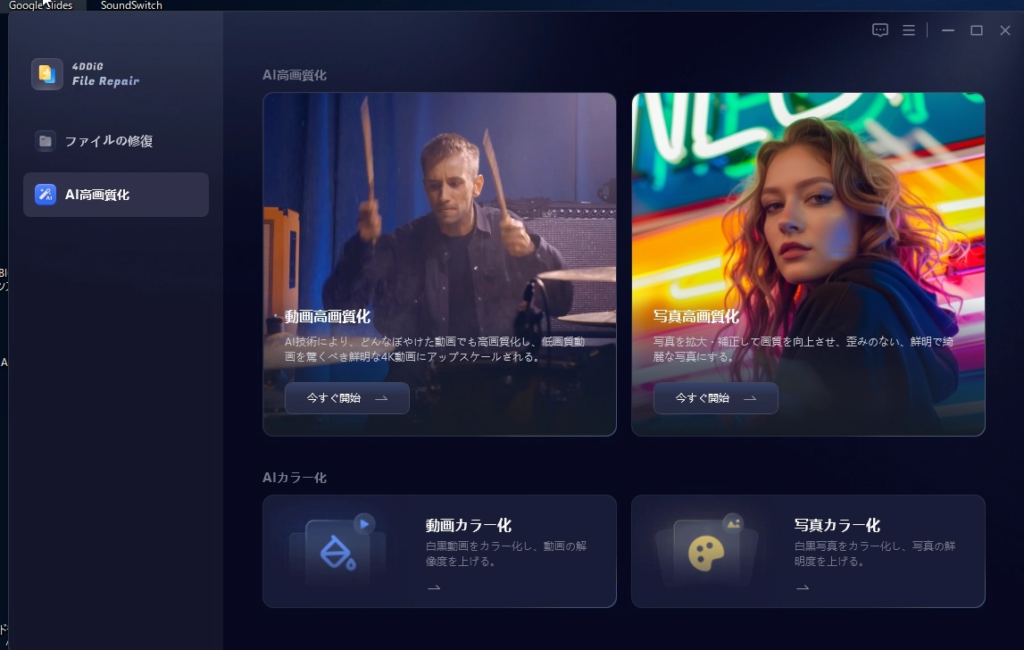
最初のメニューからAI高画質化を選択します。
そしてここで動画をドラッグアンドドロップします。なお、下にサンプル動画がありますが、版権キャラクターが写っていました。
こういうところは改善してほしいところですね。
(追記、今後修正されるとの回答を頂いております。)
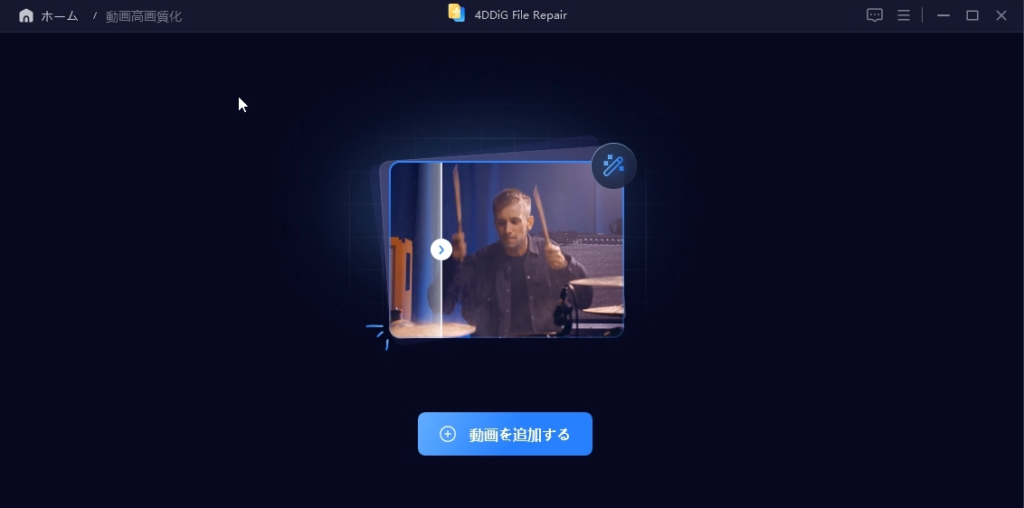
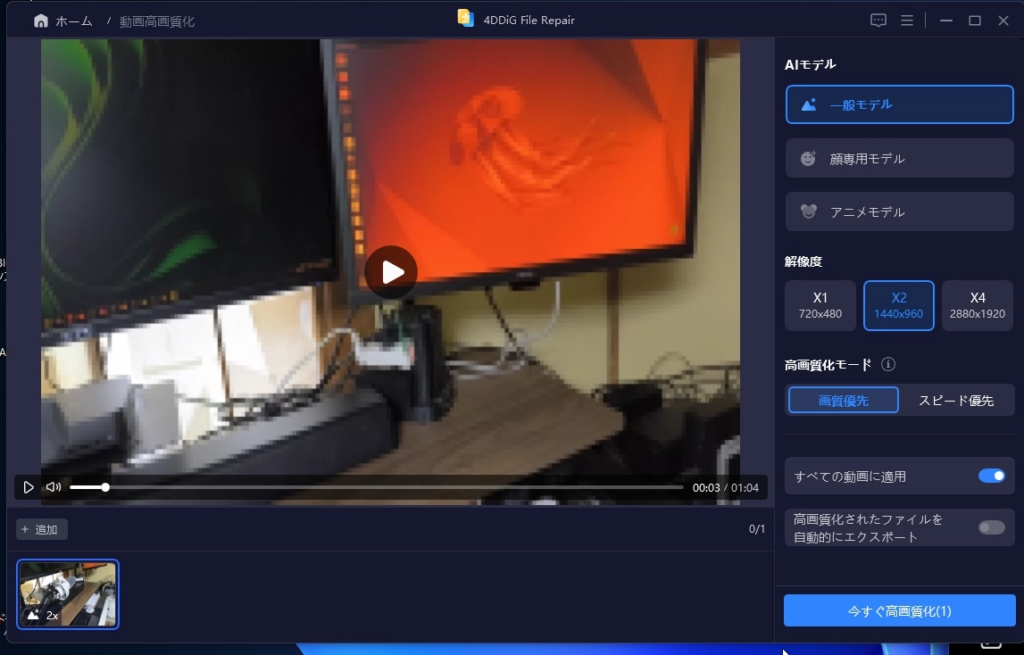
続いて動画をアップロードしたら、モデルを選択します。一般モデルの他に、顔専用モデルやアニメ用のモデルもあります。
もし自分で録画した昔のドラマやビデオなどを法律に触れない範囲という前提で高画質化して自分で楽しむというのもありかもしれないですね。
また、高画質化モードは画質優先とスピード優先の2つがありますが、手持ちの某アニメをスピード優先モードで高画質化したら、線がぐちゃぐちゃになってしまっていたので、基本画質優先にしたほうがいいと思います。
それと、解像度については等倍(×1)の場合でも高画質処理がされます。解像度はそのままで、より高画質にすることが出来ます。
処理について
プレビューを見終わったら動画のエクスポートを行うことが出来ます。
ちなみに課金はプレビューを見てから行うことも出来ますよ。
処理中のタスクマネージャーの感じはこんな感じです。
NPUは一切使われていないようです。また、iGPUもCPUも本気を出していないのが伝わってきます。
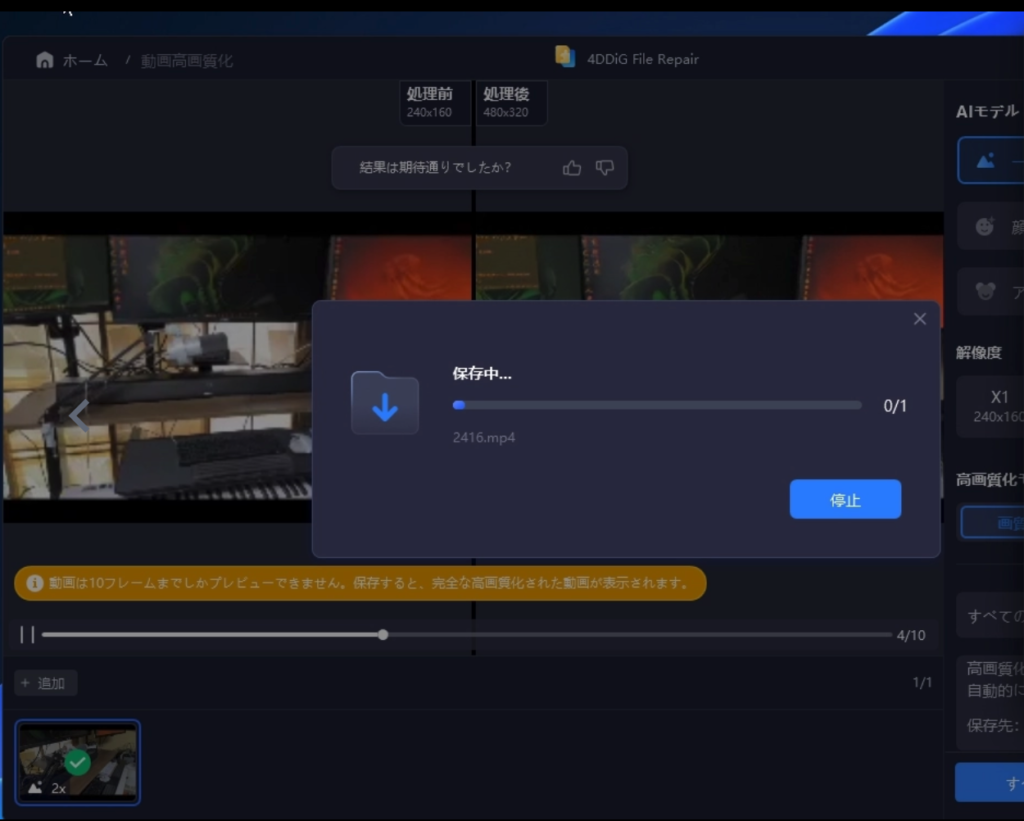

完成した動画について
処理前の動画(左)と処理後の動画(右)を殆同じ再生位置のフレームを表示するとこんな感じ。
どちらもかなり荒い仕上がりではあるのですが、右のほうが物と物との境界線がはっきりしているのがわかると思います。
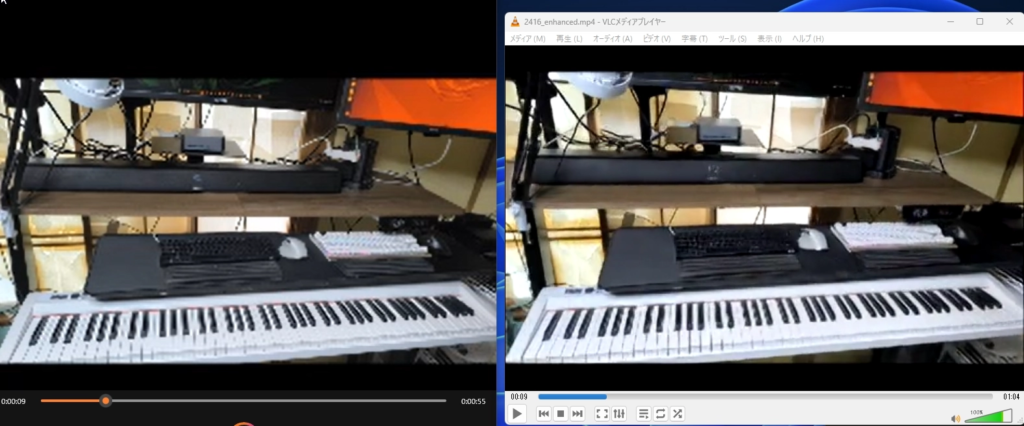
また、これ以外の動画も高解像度化したところ、ぼやけた境界線をはっきりさせるという効果が現れていました。
見栄えを良くするなら境界線がはっきりしていたほうがいいと思います。
余談
昔のアニメの録画データでぼやけているものがあったので、それを高画質化したところ、著作権の関係もあるので画像は上げられないですが、「モチモチの木」の挿絵のような仕上がりになりました。
もうちょっと高画質化の精度が上がるといいかもしれません。
使用してわかったメリット
- 殆どローカルで完結するため、強力なマシンを使えばそれだけ高速に処理できそう
- 一般モデル、顔用モデル、アニメ用モデルとモデルを選ぶことができる
- Intel Core Ultraの内蔵グラボでも時間をかければ処理することができる
- おそらくNVIDIAグラボならもっと高速に行えそう。
使用してわかったデメリット
- 動画の長さや解像度によってはかなり時間がかかる
- 速度重視はかなりぼやけてしまう印象
- MacはAI機能に現時点で対応していないので、Apple Siliconお得意のAI性能を活かすことが出来ない
AIで白黒動画をカラー化してみた。
使用した動画について
先述の筆者のYoutube動画の一部をモノクロに編集したものを使用してみました。
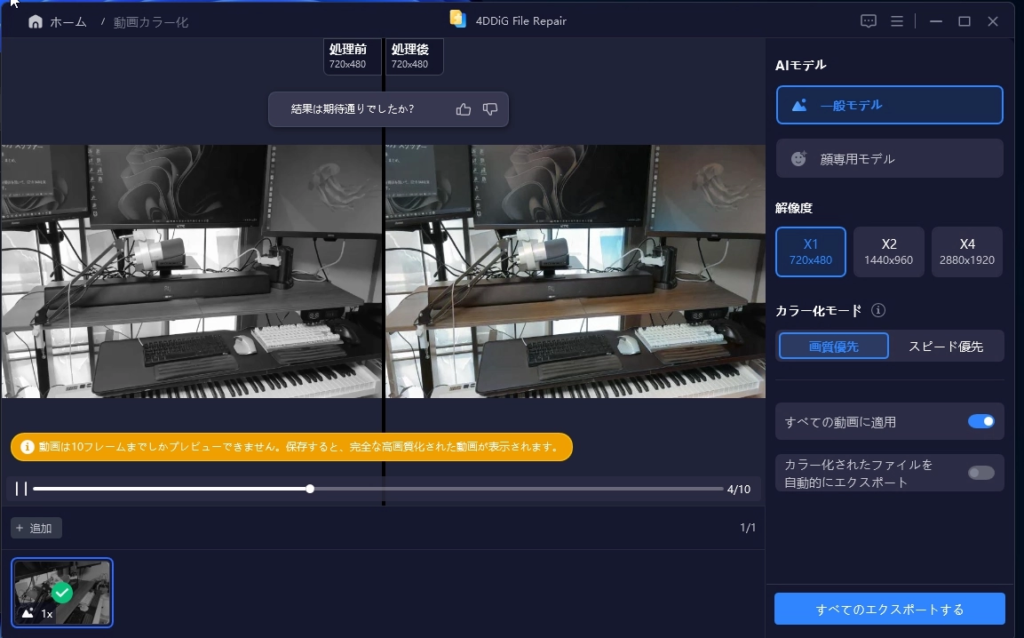
モノクロ化した動画の処理前は左ですが、処理後は右となっています。元来茶色いデスク天板が色付けされているのがわかると思います。
続いて、モノクロ化する前の動画と、モノクロ化した動画を処理した後がこんな感じ。
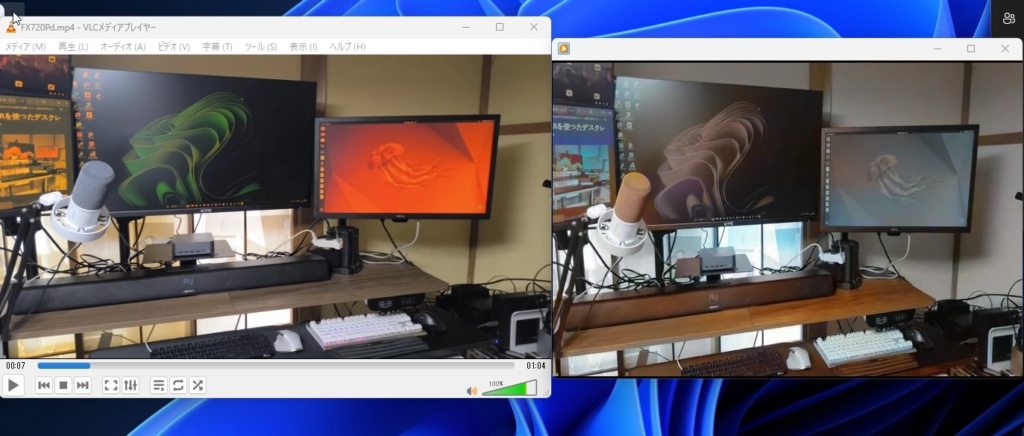
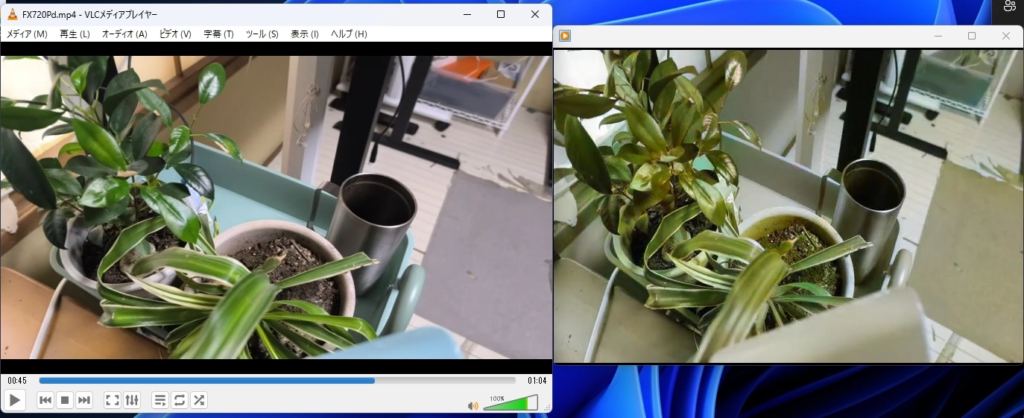
その他の機能について
その他の機能はこんな感じ。
- 音声のノイズ除去
- ファイルの修復
あとがきと感想
ファイルの修復だけでなく、AIによる動画や画像の高画質化・カラー化などといった機能もある多機能なソフトに仕立て上がっている印象です。
個人的な願望として、AI機能については、例えばIntelのNPUを使ってくれたり、CPUやiGPUの使用率を上げてくれるととても助かりますが、今後に期待ですね。
またこのようなAI系のソフトはNVIDIAのRTX3000シリーズ以降を使う方が多いと思うので、そちらの動作も気になるところです。
4DDiG FIle Repairの購入はこちらから。 ちなみにクーポンコードとして4DBD20OFFを頂いております。もし興味があれば。